本文介绍centos7系统安装docker和docker compose的完整操作步骤
一、环境准备
验证系统内核版本:uname -r(需≥3.10)
更新系统软件包:sudo yum update -y
二、卸载旧版本
sudo yum remove docker \ docker-client \ docker-client-latest \ docker-common \ docker-latest \ docker-latest-logrotate \ docker-logrotate \ docker-engine -y
(若系统未安装旧版本会提示未找到包)
三,安装docker
1、安装依赖工具
sudo yum install -y yum-utils \ device-mapper-persistent-data \ lvm2
(为配置仓库和存储驱动提供支持)
2、配置镜像源
# 使用阿里云镜像 sudo yum-config-manager \ --add-repo \ http://mirrors.aliyun.com/docker-ce/linux/centos/docker-ce.repo
(替代官方仓库提升下载速度)
3、安装docker
sudo yum install docker-ce docker-ce-cli containerd.io -y
(默认安装最新稳定版)
4、启动服务
sudo systemctl start docker sudo systemctl enable docker
(启动并设置开机自启)
5、验证安装
sudo docker version sudo docker run hello-world
6、配置镜像加速(可选)
- 创建配置文件:
sudo mkdir -p /etc/docker - 写入阿里云加速器配置:
sudo tee /etc/docker/daemon.json <<-'eof' { "registry-mirrors": ["https://<your-aliyun-mirror>.mirror.aliyuncs.com"] } eof 重启服务:
sudo systemctl daemon-reload && sudo systemctl restart docker
四、安装docker compose
- 适用场景:若需通过yaml文件管理多容器应用(如同时部署web服务、数据库、缓存等),建议安装docker compose以简化编排流程12。
- 单容器需求:若仅需运行独立容器(如单服务测试),可不安装。
1. 手动下载 docker compose
访问 docker compose github releases 页面,找到最新版本的下载链接。例如,最新版本是 v2.33.1,则下载链接为:
sudo curl -l "https://github.com/docker/compose/releases/download/v2.33.1/docker-compose-$(uname -s)-$(uname -m)" -o /usr/local/bin/docker-compose
2. 赋予执行权限
下载完成后,赋予 docker-compose 可执行权限:
sudo chmod +x /usr/local/bin/docker-compose
3. 创建软链接(可选)
为了能够在任何目录下直接使用docker-compose命令,创建一个软链接到/usr/bin目录
sudo ln -s /usr/local/bin/docker-compose /usr/bin/docker-compose
4. 验证安装
检查是否安装成功:
docker-compose --version
如果显示版本号(例如 docker compose version v2.23.0),说明安装成功。
5. 卸载(可选)
如果需要卸载 docker compose,执行以下命令:
sudo rm /usr/local/bin/docker-compose
总结
到此这篇关于centos 7中安装docker和docker compose的文章就介绍到这了,更多相关centos7安装docker和docker compos内容请搜索代码网以前的文章或继续浏览下面的相关文章希望大家以后多多支持代码网!


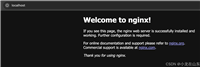
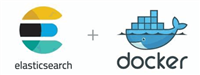
发表评论